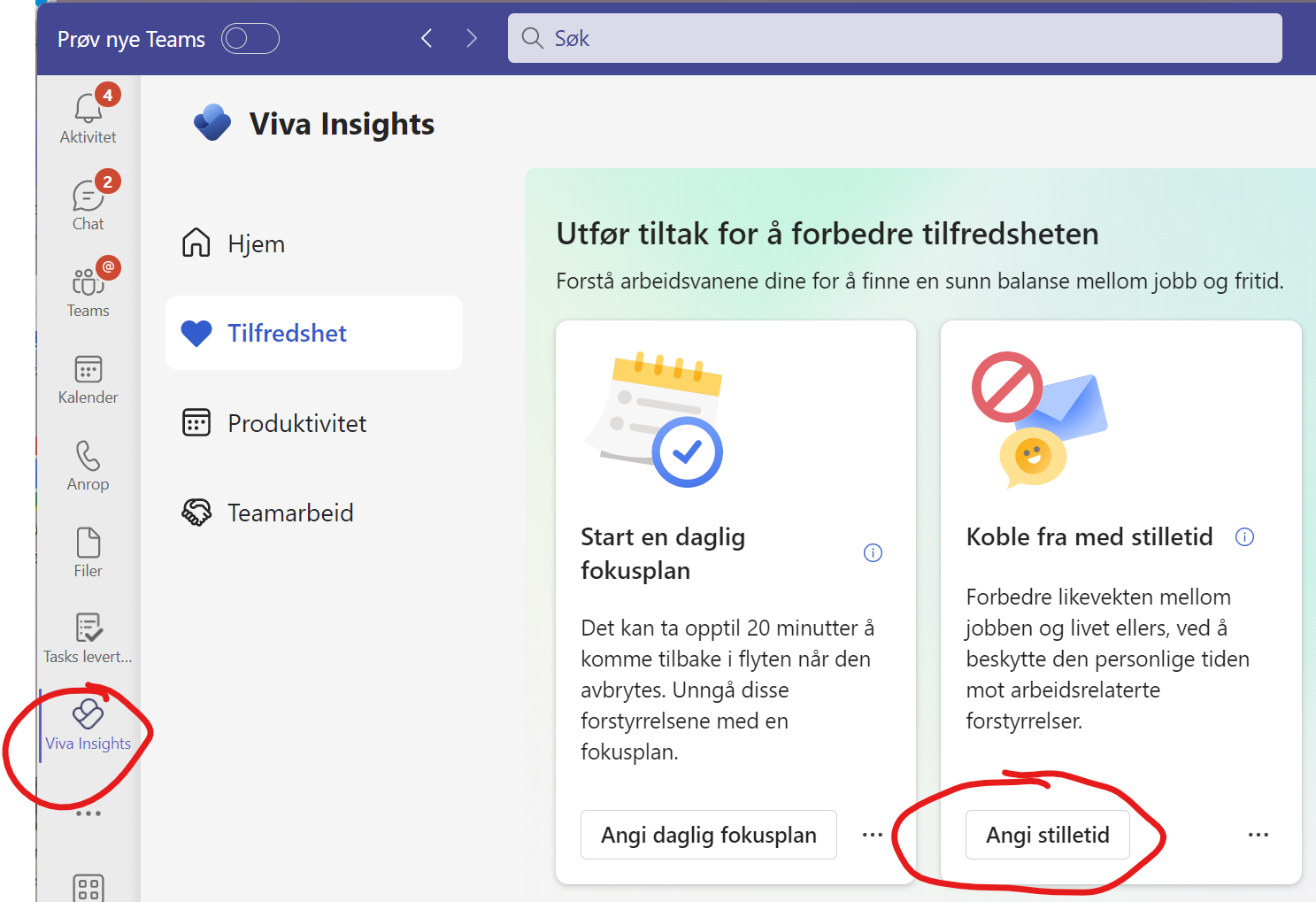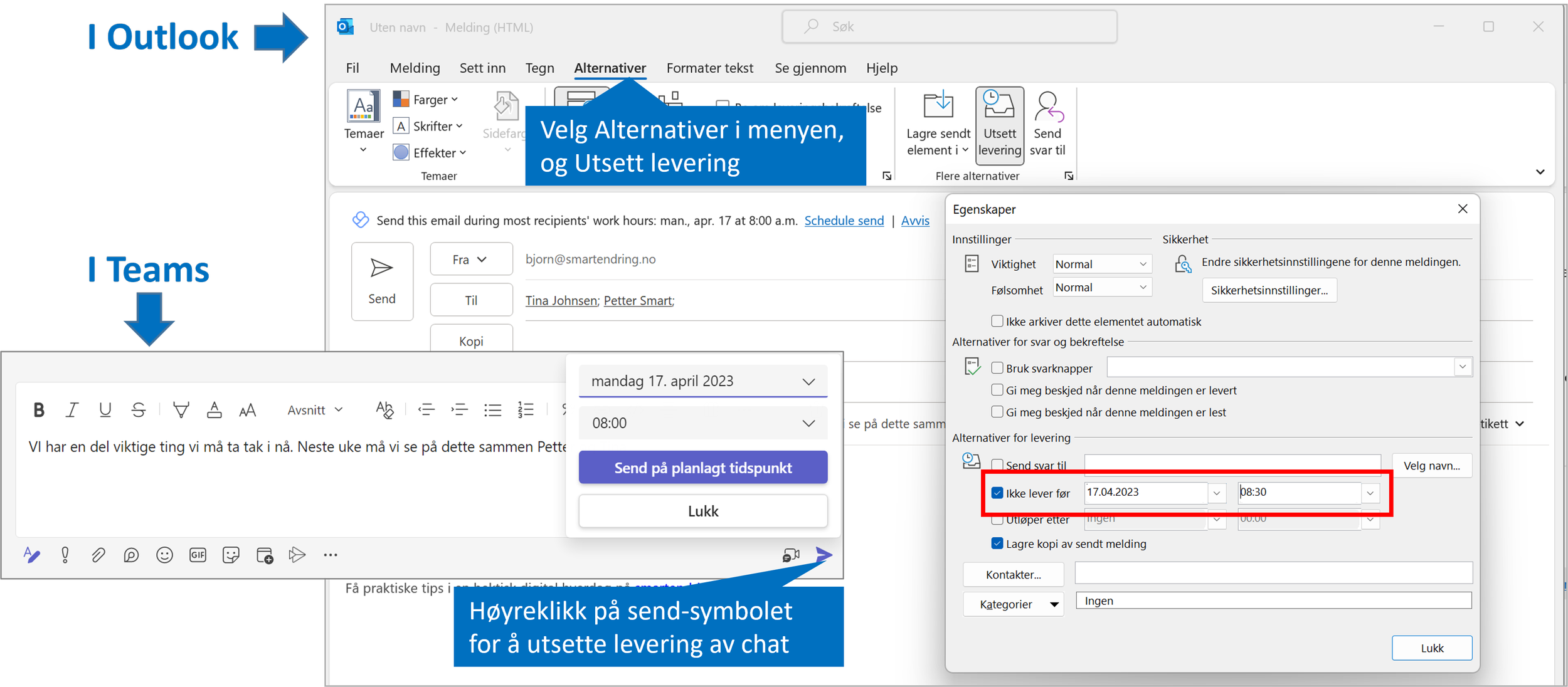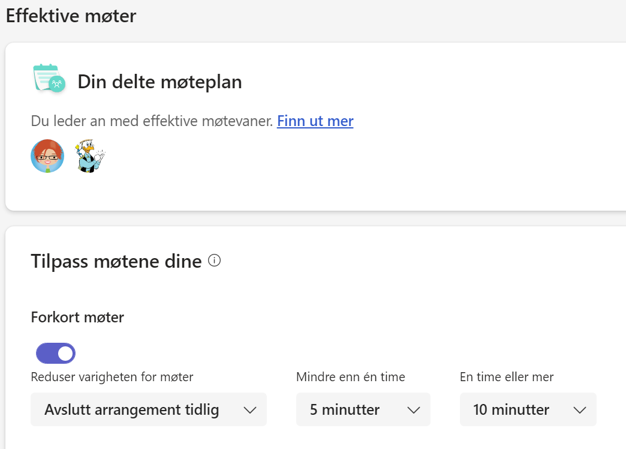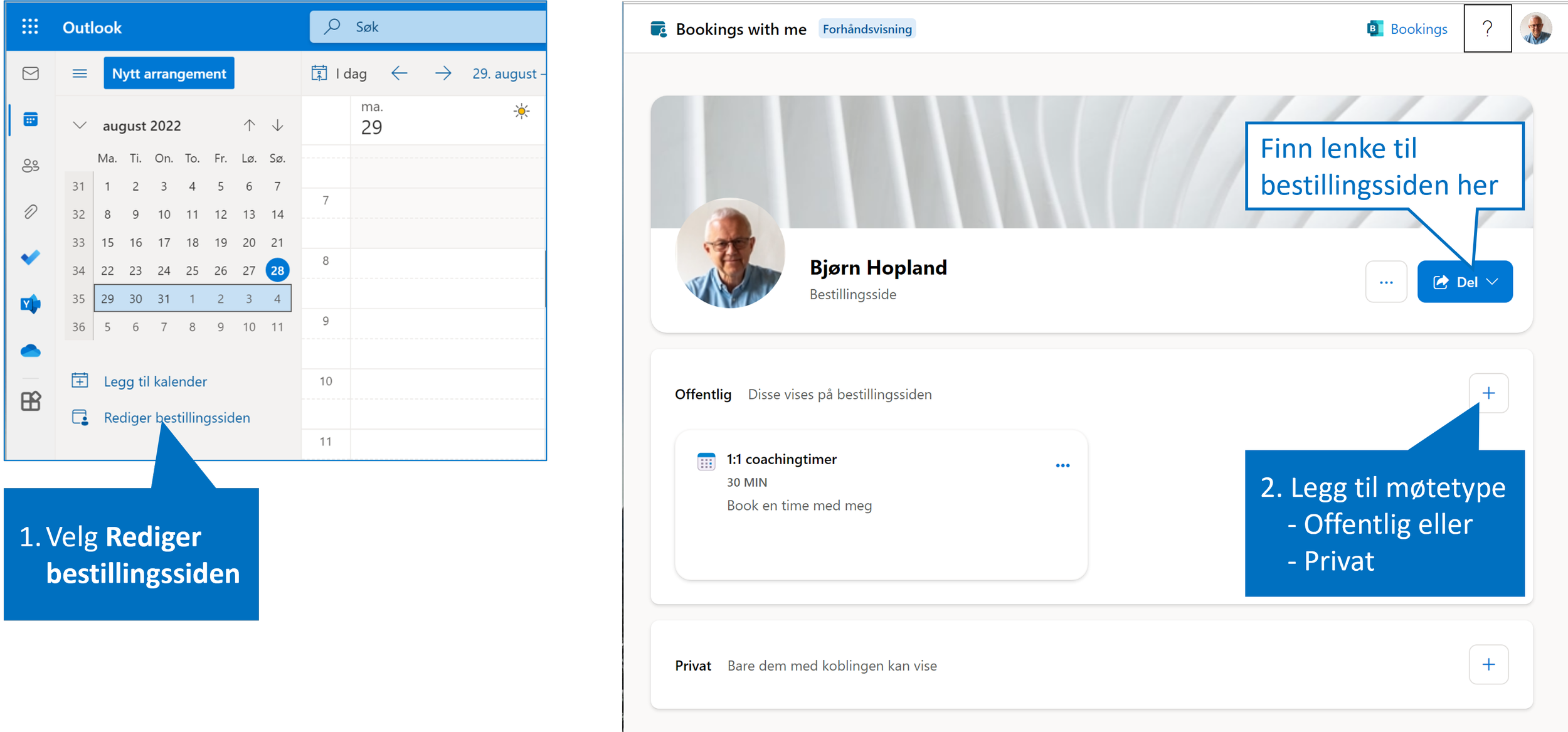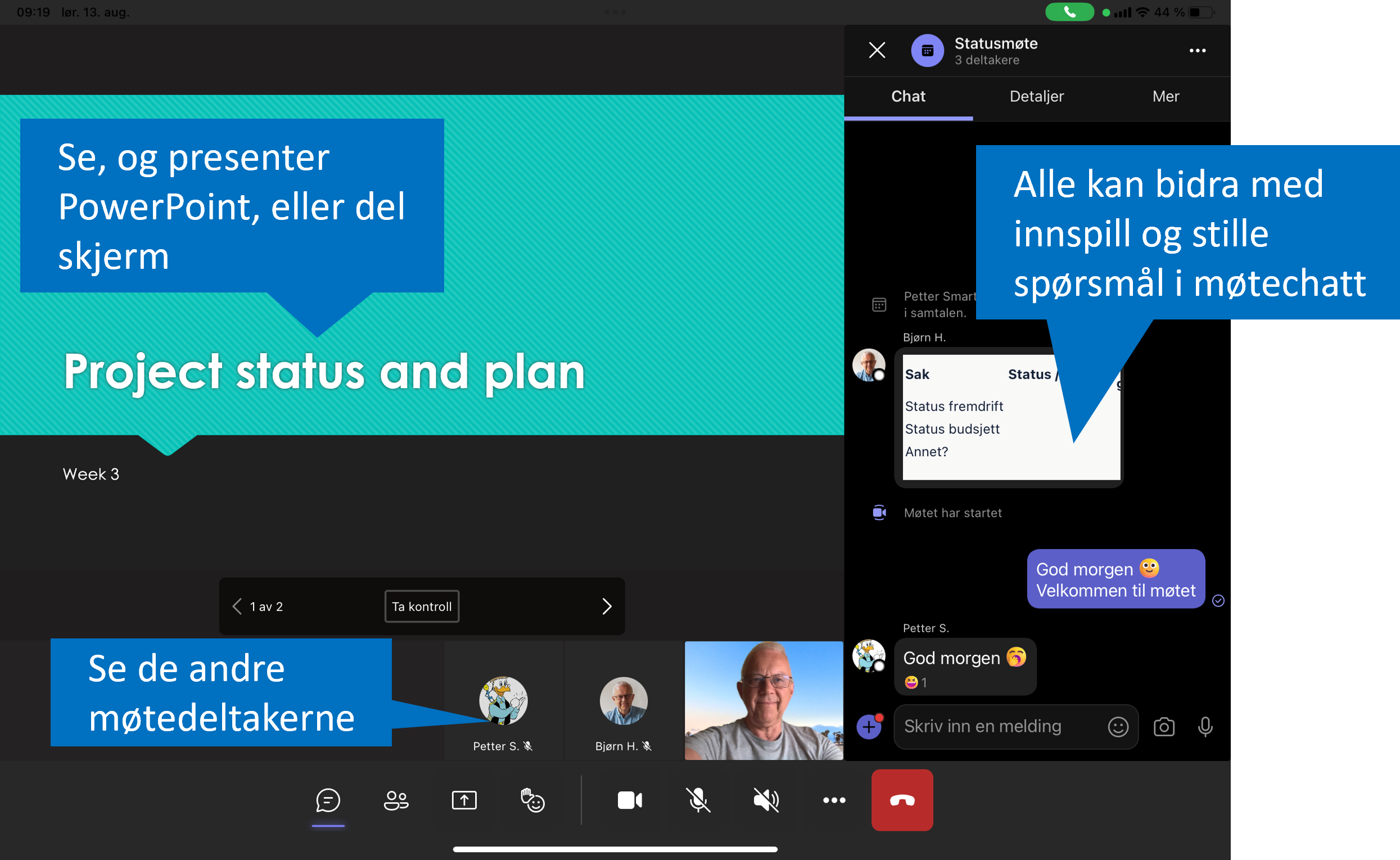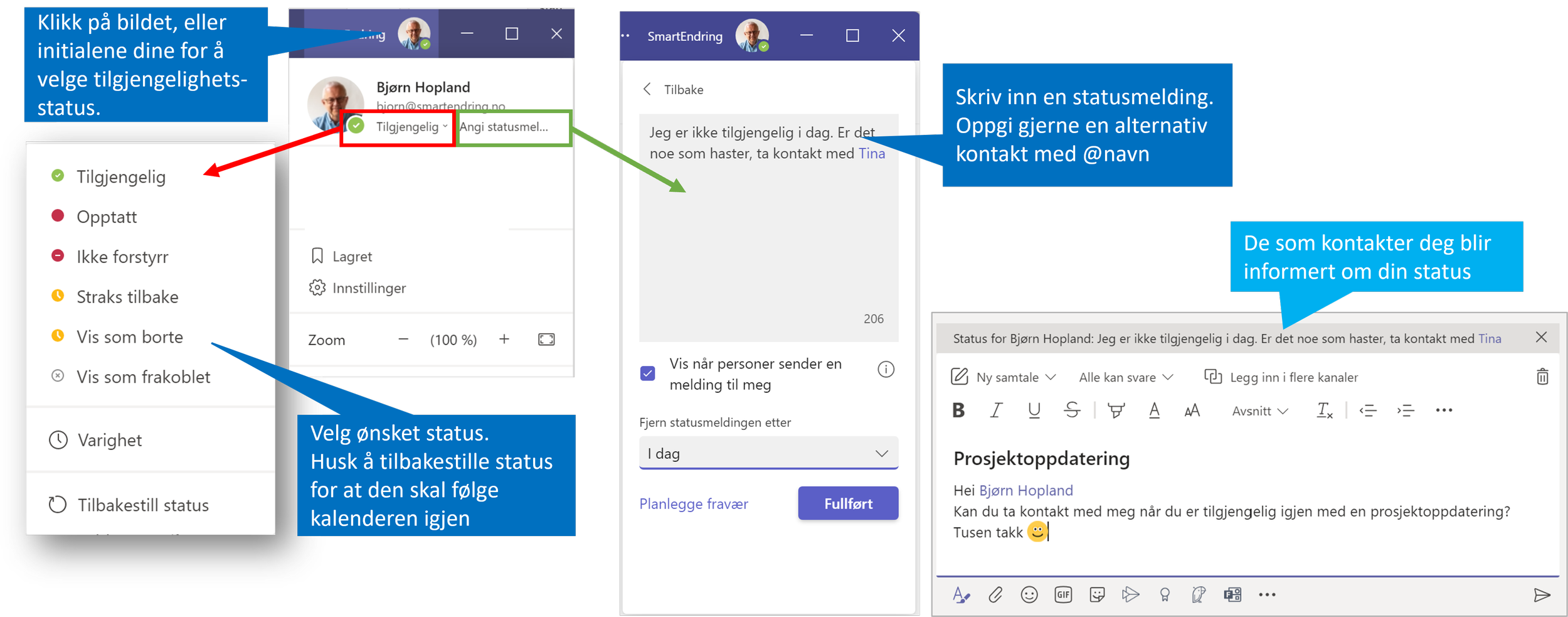Har du et system for å oppnå dine, eller teamets mål?
/Gjennom de til sammen 30 årene jeg jobbet i HP, Oracle og Microsoft hadde jeg alltid klart definerte mål satt av ledelsen. Disse gikk jeg igjennom med min leder for å sikre at vi hadde en felles forståelse av målene, og hvordan jeg i store trekk skulle nå dem. Som leder gjorde jeg det samme med mine medarbeidere. Men hvordan jeg, eller mitt team skulle planlegge og gjennomføre planen for å oppnå målene, det var opp til meg. Dette var Mangement by Objectives - MBO som var vanlig på den tiden. I alle fall i amerikanske virksomheter.
Et mål uten en plan er bare en drøm
For å være trygg på å nå målene følte jeg behov for å lage en plan med sjekkpunkter som viste om jeg var i rute for å nå planen gjennom året. Det kunne vær en ganske enkel plan satt opp som en tabell med de verktøyene jeg hadde til rådighet. Se tabellen og les mer om dette her: Er du godt i gang med det nye året? Vet du hva du må gjøre for å nå dine mål?
Når målstyring ikke er nok - er OKR svaret?
Etter hvert som verden er blitt mer kompleks, digitalisering har ført til raskere omløpstid og større informasjonsmengder ble det behov for økt fokus på de viktigste vi må oppnå i vår virksomhet, team, og for meg i min jobb. MBO ble videreutviklet til OKR - Objectives and Key Results som er innarbeidet i mange virksomheter i dag, også norske.
Les mer om OKR her: Når målstyring ikke er nok - er OKR svaret?
OKR er ikke avhengig av spesielle systemer og verktøy
Det er tenkemåten og hvordan vi planlegger og gjennomfører som er OKR, ikke hva slags verktøy vi bruker.
Når det er sagt er vi avhengig av å jobbe med, og følge opp planer digitalt i dag og dersom vi skal gjennomføre denne tankemåten i en større virksomhet og vil ha god oversikt for mange Team og medarbeidere kan et system være smart å ha.
Det finnes flere slike på markedet, og Microsoft har OKR-systemet Viva Goals som er integrert i Microsoft 365. Jeg har testet dette og tror det kan være bra, men for noen kan det være for ambisiøst å starte der, og det går fint å prøve ut dette med enklere verktøy også.
Fra mål til handling og resultater med Microsoft-verktøy
Har dere Microsoft 365 er det naturlig å se om vi kan bruke verktøy vi allerede har, eller utvide med verktøy som passer inn i dette økosystemet. Her er en oversikt over verktøy jeg har brukt, og fremdeles bruker for planlegging og gjennomføring av prosjekter og aktiviteter som bidrar til at jeg og mine team oppnår ønskede resultater.
Vil dere utforske denne måten å planlegge og jobbe på kan dere vurdere workshopen Smart måloppnåelse i en digital tid. Den er godt egnet for ledere og for team som skal oppnå gode resultater sammen. Er det bare deg, kan du få innsikt og verktøy gjennom nettkurset Smart måloppnåelse i en hybrid arbeidshverdag. Se Smart endring nettkurs